Het kijken naar een video die niet synchroon loopt, is een extreme afknapper. En de perceptie hebben dat het synchroniseren van audio en video eenvoudig is, kan misleidend zijn. Ondanks het eenvoudig toevoegen van geluid, ligt de realiteit in de verscheidenheid aan benodigde bewerkingen en precisie, vooral als je meerdere audio's en videoclips hebt. Bovendien kan het hebben van geen idee van de juiste procedure als echte hoofdpijn dienen.
Desalniettemin bent u hier gelukkig aan het juiste adres, want we gaan een geavanceerde technologie introduceren die aan dit motief kan voldoen. Het lezen van dit artikel zal nuttig voor u blijken te zijn, omdat we u zullen informeren over het soepel synchroniseren van audio op FilmoraPro en Premiere Pro. Als je geïnteresseerd bent en nooit synchronisatieproblemen wilt, bekijk dan dit bericht en leer hoe je audio en video kunt synchroniseren.
- Deel 1:Hoe audio en video te synchroniseren in FilmoraPro
- Deel 2:Hoe audio naar video te synchroniseren in Premiere Pro
- Deel 3:Handmatig audio naar video synchroniseren in Premiere Pro
- Deel 4:Hoe audio naar video te synchroniseren met plug-in
Deel 1:Hoe audio en video te synchroniseren in FilmoraPro
FilmoraPro is de meest aanbevolen omdat het de synchronisatie van audio en video op de eenvoudigste manier zal verwerken. Hoewel het een professionele tool is, is het niet zo ingewikkeld om het te gebruiken tijdens het verwerken van enige vorm van bewerking van de video. Het is succesvol geweest in het opzetten van de benchmark voor het leveren van eenvoudige bediening en professionele tools. De gids is gedetailleerd in het synchroniseren van audio naar video. Laten we in het volgende gedeelte begrijpen hoe deze tool werkt en hoe u audio kunt synchroniseren.
- Om audio en video te synchroniseren met FilmoraPro, kun je eenvoudig de video en het audiobestand kiezen in het mediapaneel aan de linkerkant.
- Klik er met de rechtermuisknop op en selecteer Audio/video samenvoegen . De nieuw samengevoegde clip wordt weergegeven en u kunt een voorbeeld bekijken en opslaan als u tevreden bent.
Deel 2:Audio naar video synchroniseren in Premiere Pro – Audio en video samenvoegen
De eerste manier waarop u audio en video kunt synchroniseren, is door de twee bestanden samen te voegen. U kunt de media eenvoudig uit de mappen halen en hierdoor kunt u maximaal 16 audiobestanden synchroniseren met een enkele video.
- Druk op Control . om door te gaan en Opdracht> toets op respectievelijk Windows en Mac. Kies nu de twee bestanden die u wilt samenvoegen. U krijgt nu het menu Clips samenvoegen met een lijst met opties. Kies de optie Audio en klik op OK .
- Premiere Pro zal nu de audio van je video onderzoeken met behulp van Externe audio en de overeenkomsten ontdekken. Binnen een paar minuten ontvangt u een nieuw bestand met de naam die eraan is gegeven in het menu Clips samenvoegen.
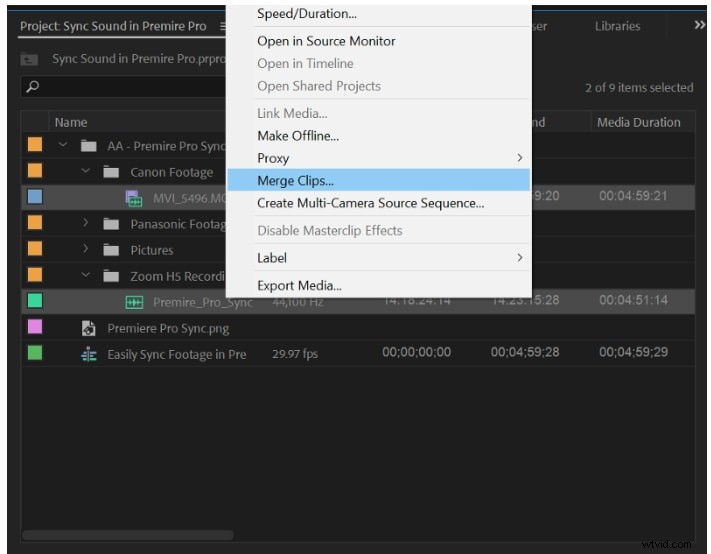
Deel 3:Hoe audio naar video handmatig te synchroniseren in Premiere Pro
- Stap 1 :Een andere is de handmatige manier om audio met je video's te synchroniseren. Om met deze ongecompliceerde manier van synchroniseren te werken, moet u uw videoclip en het audiobestand in de tijdlijn plaatsen. Zorg ervoor dat u de twee bestanden losjes op elkaar stapelt (groepeer ze niet).
- Stap 2 :Nu heb je misschien een professionele leisteen/clapper gebruikt of gewoon een enkele klap met je handen gedaan om een idee te geven om te beginnen met optreden. Het enige dat u hoeft te doen, is in te zoomen op het videobestand in de tijdlijn. Zoek naar de piek in golfvormen die de lei laat zien. Waar je de piek opmerkt, schuif je het audiobestand en zet je de markeringen op een rij.
- Stap 3 :Begin met het afspelen van de clip om te zien of deze perfect werkt. Voor het geval dat er nog een kleine aanpassing nodig is, klikt u op het audiobestand en houdt u de Shift-toets ingedrukt terwijl u op de linker- of rechterpijltoets tikt om het audiobestand naar wens aan te passen.
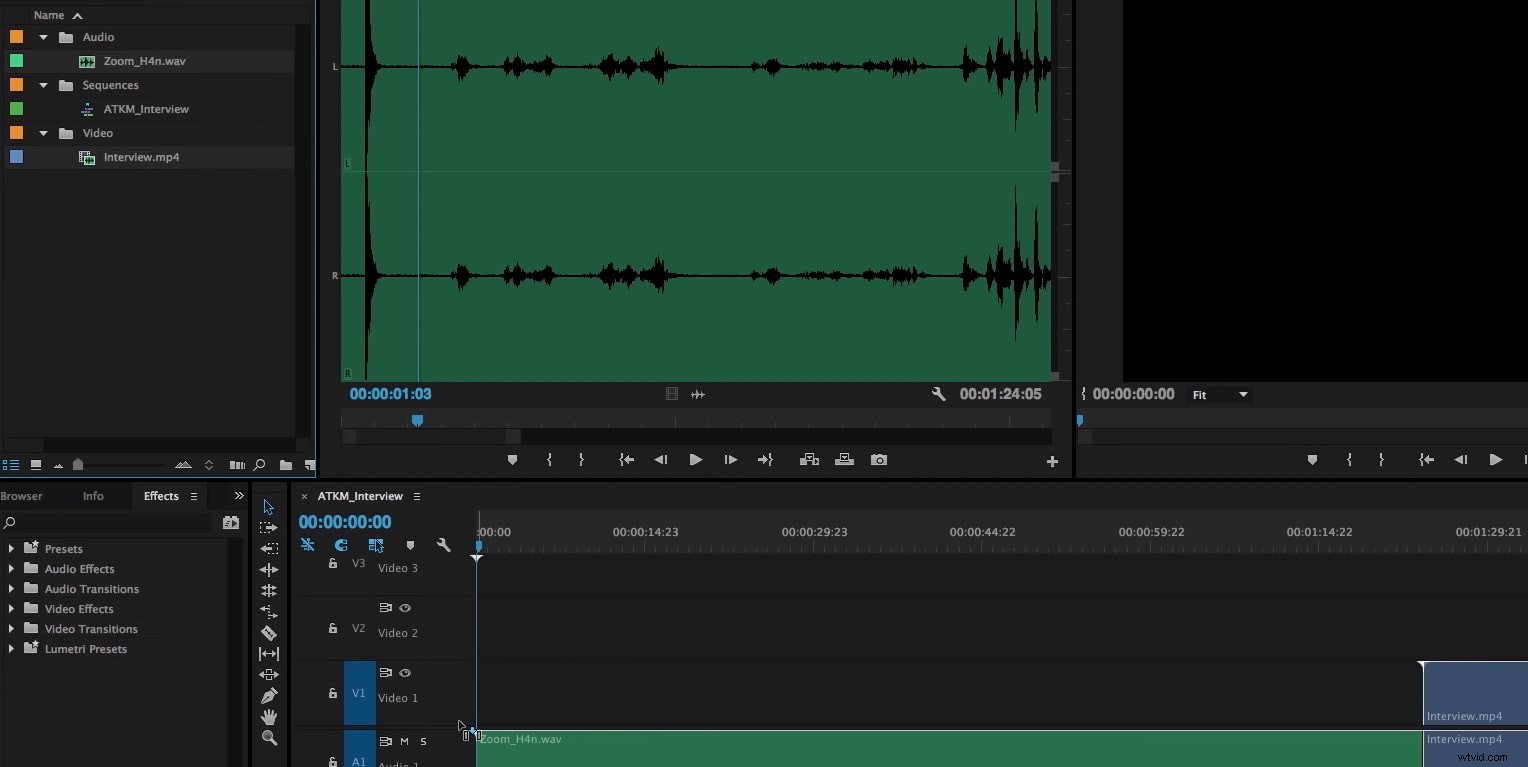
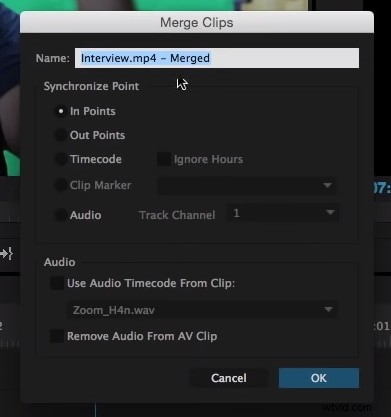
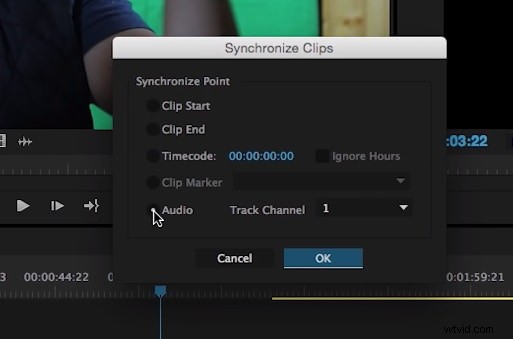
Deel 4:Hoe audio naar video te synchroniseren met plug-in
PluralEyes is de volgende ideale optie om mee te werken. Het is een plug-in en kost $ 200 van Red Giant. Wanneer je projecten hebt zoals documentaires die verschillende camerahoeken bevatten, kan PluralEyes dergelijke dingen gemakkelijk aan en maakt het synchroniseren van audio en video gemakkelijk voor je.
- Voer hiervoor PluralEyes uit en klik op Media toevoegen om de clip te importeren. U kunt het bestand ook rechtstreeks naar Premiere Pro slepen en neerzetten. Klik nu op Synchroniseren en laat het programma het werk doen.
- U zult zien dat de gesynchroniseerde clips groen zijn, terwijl de bestanden die niet zijn gesynchroniseerd in het rood worden weergegeven als fouten. Als er bestanden zijn met de rode fout, moet u naar het vervolgkeuzemenu Sync gaan en op Try Really Hard klikken. .
- Als alle bestanden zijn gesynchroniseerd, klik je op Tijdlijn exporteren en u kunt het geëxporteerde project vervolgens naar Premiere Pro slepen.
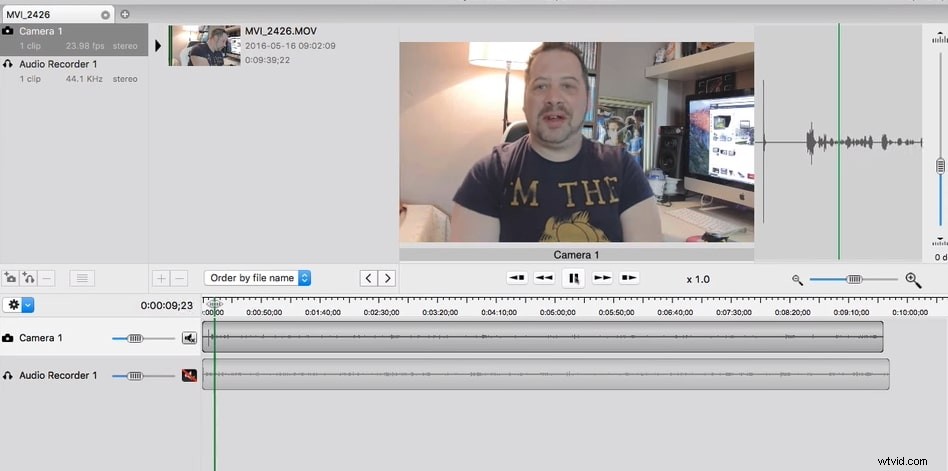
Bonustips:hoe audio correct op te nemen
Niets is erger dan een audiobestand van slechte kwaliteit. Je moet altijd al een audiobestand van hoge kwaliteit hebben willen behouden, toch? Meer dan verlangen, het is van vitaal belang om te hebben. Om uw audio op de juiste manier op te nemen, moet u dus een kwaliteitsmicrofoon en een audiorecorder hebben die zich van anderen moet onderscheiden. Deze dubbele combinatie is belangrijk bij het vastleggen van het geluid in een uitstekende kwaliteit en ze leveren inderdaad een betere output dan een microfoon op de camera.
De audiorecorders met een iets meer prijs maken gebruik van XLR-kabels. Aan de andere kant maken sommige betaalbare gebruik van de ideale hoofdtelefoonaansluitingen, d.w.z. 1/8”-aansluitingen.
U hoeft alleen maar de juiste apparatuur bij u te hebben als u op zoek bent naar kwaliteitsuitvoer voor het opnemen van audiobestanden.
